Caso você tenha sido informado que deve assinar um documento em um bloco de assinatura, faça o seguinte:
- Entre na unidade UFSCar onde o documento foi disponibilizado para você assinar. Caso você não entre na unidade correta, você não conseguirá ver o bloco;
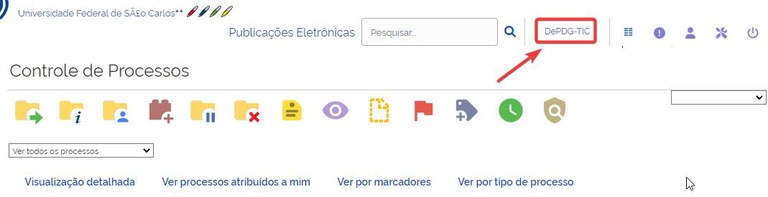
- No Menu lateral esquerdo, clique em "Blocos" > "Assinatura";
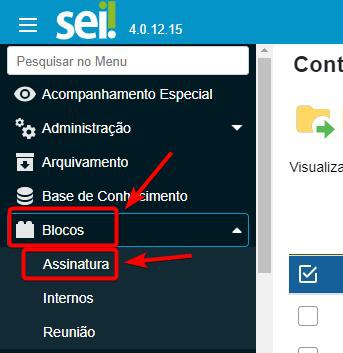
- Verifique o número do bloco a ser assinado:
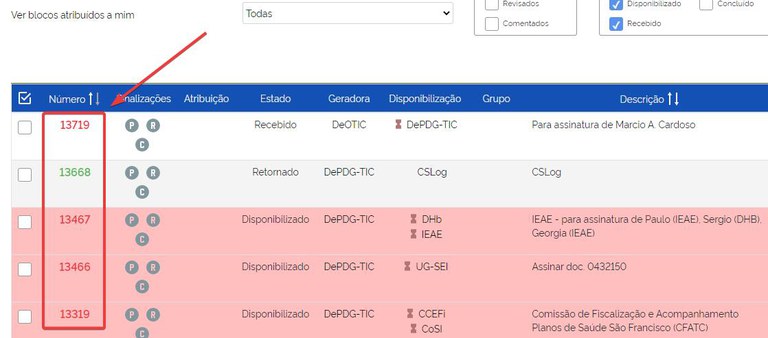
- Clique sobre o número do bloco para ver o(s) documento(s) a ser(em) assinado(s);
- Você pode clicar sobre o número do documento para ler e analisar se está ok para você assinar; caso não esteja, você pode incluir comentários clicando no ícone "Anotações"
e devolver o bloco para correções; se necessário, você pode elaborar um Ofício ou Despacho no processo informando sobre as correções necessárias para que você assine;
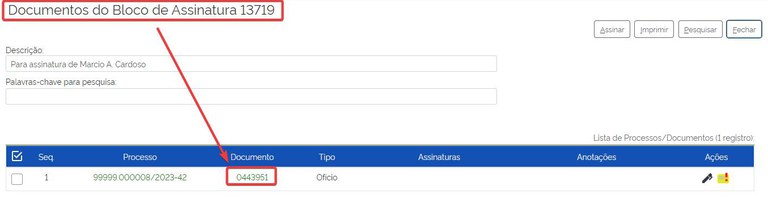
- Após certificar-se de que o documento está em ordem para sua assinatura, clique no ícone "Assinar Documento"
. Aparecerá também, dentro do próprio documento, uma opção para sua assinatura;

- Na tela de assinatura, selecione o seu cargo correto para este tipo de documento, considerando que você possa ter mais de um cargo na unidade;
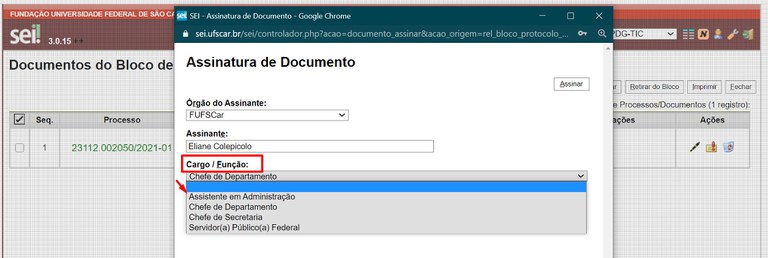
- Insira sua senha e clique em "Assinar";
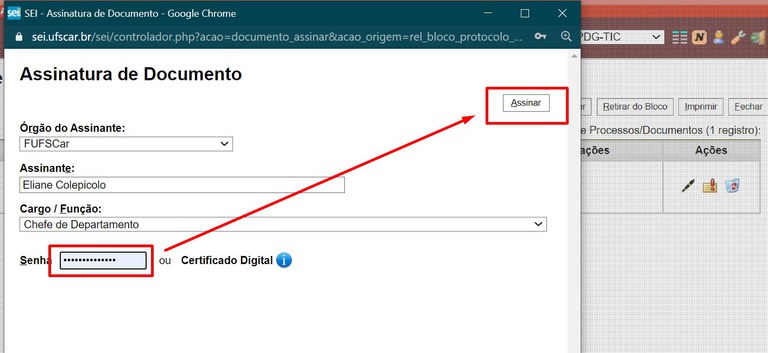
- Após assinar, você verá seu nome no campo "Assinaturas"; talvez haja outros nomes, caso outros usuários tenham assinado o mesmo documento;

- Clique em "Fechar";
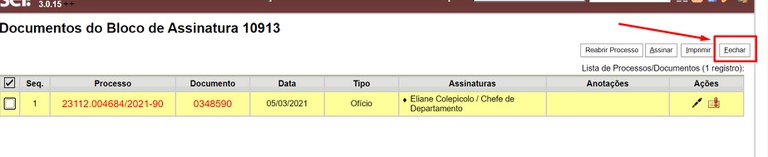
- Na tela de blocos, na linha do bloco que você assinou, clique no ícone "Devolver Bloco"
;
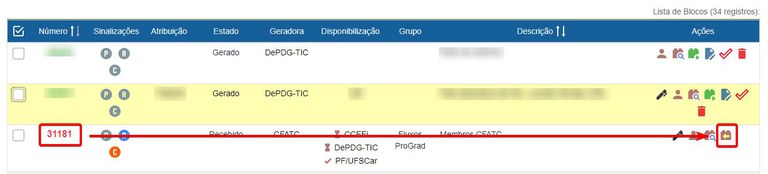
- Na tela de confirmação, clique em "Ok";
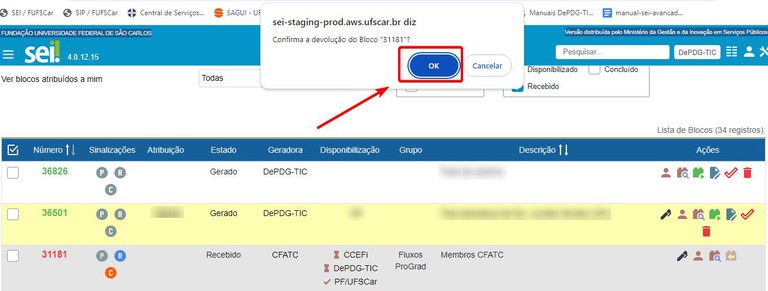
- O bloco desaparecerá na sua lista de blocos de assinatura e retornará à Unidade Remetente.